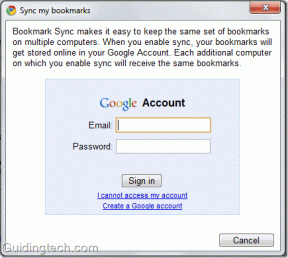Como adicionar desenhos animados e outros efeitos ao vídeo usando o VLC Media Player
Miscelânea / / February 12, 2022
O VLC Media Player é uma ferramenta incrível com muitos recursos interessantes, alguns dos quais falamos anteriormente neste blog. Nós dissemos a você como usar o VLC para converter vídeos de um formato para outro. Também discutimos sobre como usá-lo como um corte de vídeo ferramenta. O mesmo processo pode ser seguido para editar arquivos de áudio também.
Nota importante: Nós escrevemos um guia incrível no VLC chamado O guia definitivo para o VLC Media Player. Está disponível como uma bela página, bem como um e-book para download. Certifique-se de verificar isso.
Em nosso último artigo sobre VLC mostramos maneiras de transmitir um vídeo e aproveitar suas opções de rede. Graças ao nosso leitor Geoff que compartilhou suas dicas de VLC nos comentários desse post, hoje podemos mostrar como adicionar desenhos animados e outros vídeosefeitos e filtros para permitir que você combine e reproduza um vídeo de acordo com seu humor. Esses estilos e variantes são apenas uma leitura de distância. Então leia!
Adicionando efeitos de vídeo e filtros usando o VLC
As opções que acompanham este conjunto têm uma ampla variedade e, portanto, listarei as etapas para produzir um efeito de vídeo que o levará de volta aos seus dias de infância. Se você é pai ou mãe, pode usar esse truque para trazer um sorriso no rosto do seu filho.
Então, vamos criar um desenho animado do que já temos. Não mais edição de vídeo para apenas um relógio.
Passo 1: Comece uma sessão do VLC Player e vá para Ferramentas. Selecione a opção Efeitos e Filtros. Alternativamente, use o Ctrl+E combinação do seu teclado.
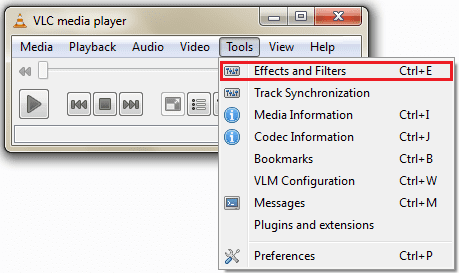
Passo 2: Nas guias primárias navegue até Efeitos de vídeo e nas guias secundárias que aparecem, selecione Modificação de imagem.
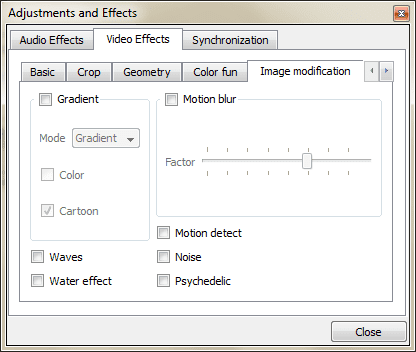
Etapa 3: Agora, verifique o Gradiente caixa, solte o Modo cardápio a escolher Beira e tem Cor e Desenho animado caixas de seleção marcadas.
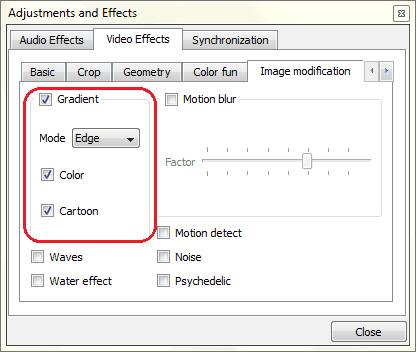
Passo 4: Feche esta janela e abra um arquivo para reproduzir. Use a opção de arrastar e soltar como a maioria das pessoas faz ou vá para Mídia>Abrir arquivo. Se você é uma pessoa do teclado, use Ctrl+O.
Observação: Fechar a sessão atual não salva os efeitos. Considere isso uma vantagem ou desvantagem. É a maneira como você olha para isso.
A imagem abaixo mostra um recorte de comparação do efeito de desenho animado e do original, respectivamente. Experimente para obter a sensação real.

Outros efeitos de interesse incluem ondas, efeito de água, motion blur, psicodélico e muitos mais. Você pode querer verificar o corte e geometria abas também. Edições básicas, como contraste e brilho, estão sempre presentes, mas também permitem que você se divirta com as cores.
Conclusão
Experimentei todos os efeitos possíveis e em diferentes combinações. A maioria deles funcionou bem. Na verdade, fiquei muito feliz em descobrir outro recurso deste incrível media player que sempre parece ter algo na manga para surpreender seus usuários. E você? Sabia que o VLC poderia fazer isso?
Gostou do artigo? Então você adoraria nosso ebook no VLC
Segue o link, confira: O guia definitivo para o VLC Media Player.
Última atualização em 02 de fevereiro de 2022
O artigo acima pode conter links de afiliados que ajudam a dar suporte ao Guiding Tech. No entanto, isso não afeta nossa integridade editorial. O conteúdo permanece imparcial e autêntico.